Вирустардын жадатма түрлөрүнүн бири - баннердик жарнамалар. Иштетүү тутумуна эч кандай зыяны тийбейт, бирок ошол эле учурда көптөгөн тиркемелерге же жалпы ОСко кирүүгө тыюу салат. Бул вируска каршы ийгиликтүү күрөшүү үчүн атайын коммуналдык кызматтар бар.
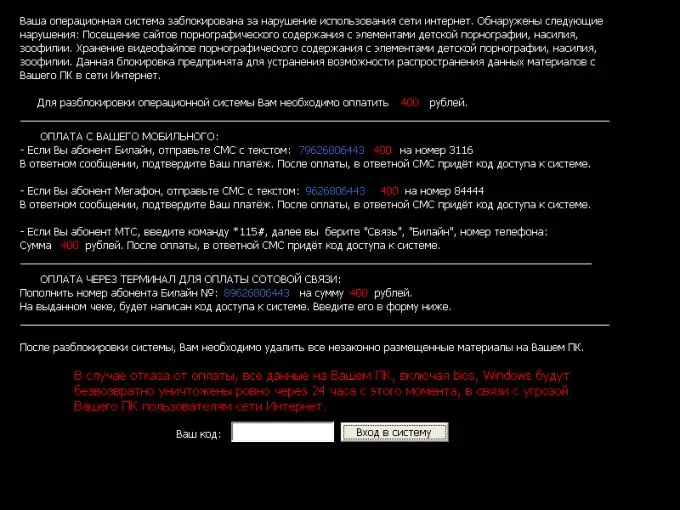
Нускамалар
1 кадам
Маалымат баннерлеринин бир нече түрлөрү бар. Алардын айрымдары операциялык тутум жүктөлгөндөн кийин, башкалары - айрым браузерлерди ачканда пайда болот. Эки түрдү тең жок кылуунун мисалдарын карайбыз.
2-кадам
Эң жөнөкөй нерседен баштайлы - баннерди браузерден алып салуу. Бул эң аз коркунучтуу вирус. Эң жөнөкөй чечим - баннер пайда болгон браузерлерди алып салуу. Кошумча жана плагиндерди сактабастан, толугу менен чыгарып салууну унутпаңыз.
3-кадам
Эгер иш тактада пайда болгон баннер жөнүндө сөз болуп жатса, анда аны алып салуунун башка жолдору бар. Dr. Веб CureIt. Муну ушул антивирустун расмий сайтында жасай аласыз https://www.freedrweb.com/cureit. Аны компьютериңизге орнотуп, ушул программаны иштетиңиз. Идеалында, ал зыяндуу программаны таап, жок кылышы керек
4-кадам
Эгерде бул утилита тапшырманы аткара албаса, анда вирус программасын өзүңүз издеп көрүңүз. Башкаруу панелин ачыңыз. "Программаларды алып салуу" кичи менюну тандаңыз. Вирус деп эсептеген программалардан арылыңыз. Бул процессти баштоодон мурун, тутумду калыбына келтирүүчү текшерүү пунктун түзүңүз.
5-кадам
Windows папкасын ачып, system32 каталогуна өтүңүз. Файлды көрсөтүү касиеттеринен "Түрү боюнча сорттоону" тандаңыз. DLL кеңейтүүсү бар бардык файлдарды табуу. Аты-жөнү lib менен аяктагандарды алып салыңыз, мисалы: prtlib.dll, hqxlib.dll ж.б.
6-кадам
Эгерде жогоруда аталган ыкмалардын бири дагы жардам бербесе, анда Тутумду Калыбына келтирүүнү иштетүү керек. Баннер пайда болгонго чейин түзүлгөн көзөмөлдөө пунктун тандаңыз.
7-кадам
Жогорудагы ыкмалардын бирин аткаргандан кийин, CCleaner менен реестрди тазалап, компьютериңизди өчүрүп күйгүзүңүз.






